Darba sākšana ar Microsoft Teams (bezmaksas) programmā Windows 11
Šeit ir cits veids, kā tērzēt. Microsoft Teams (bezmaksas) ir paredzēta, lai nodrošinātu pēc iespējas labāko pieredzi, un ievieš mazo Teams logu, lai atvieglotu sakarus ar draugiem un ģimeni vienuviet.
Jūs joprojām varat izmantot tērzēšanu programmā Windows 11 kamēr ierīce nejautās par Teams un Windows atjauninājumu vai arī jūs būsit gatavs to atjaunināt.
Pārbaudiet savu Teams versiju, pirms atjaunināt
Ja uzdevumjoslā redzat Windows 11 Tērzēšana, jūs neesat Teams un Teams jaunākajā versijā Windows 11.
Vispirms atjaunināsit pakalpojumu Teams, pēc tam atjaunināsit sistēmu Windows.
-
Programmā Teams izvēlieties Iestatījumi un vairāk > iestatījumi > Par Teams , tad sadaļā Versija skatiet, vai jums ir jaunākā versija vai nepieciešams Atjaunināt tūlīt.
-
Atlasiet Sākums >Iestatījumi un > Windows update un pēc tam atlasiet Pārbaudīt, vai nav atjauninājumu. Ja ir pieejami atjauninājumi, atlasiet , lai tos instalētu.
Pārbaudīt, vai nav atjauninājumu
Skatiet, kas ir pieejams mini teams logā — ērti atrodiet uzdevumjoslas līdzekļus, nemanāmas opcijas sadaļā Tikties, Tērzēšanaun personas, Meklēt pēc nosaukuma un skatiet visu, kas jums ir nepieciešams, sadaļā Pēdējie! Lai iegūtu pilnu Microsoft Teams (bezmaksas) pieredzi, mini Teams loga 
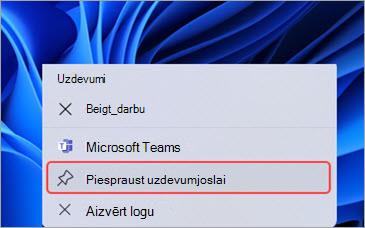
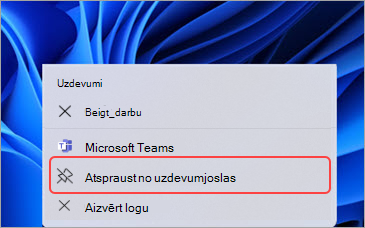
Padariet vieglāku piekļuvi mini Teams logam
Varat piespraust Teams uzdevumjoslā, lai nodrošinātu ātrāku un draudzīgāku pieredzi.
-
Atveriet microsoft Teams (bezmaksas) > peles labo pogu noklikšķiniet uz Teams uzdevumjoslā un > Piespraust uzdevumjoslai .
-
Pēc Teams piespraušanas varat piekļūt mini Teams logam no savas uzdevumjoslas un to pārvietot ekrānā.
Lai atspraustu Teams, ar peles labo pogu noklikšķiniet uz Teams uzdevumjoslā, pēc tam atlasiet Atspraust no uzdevumjoslas .
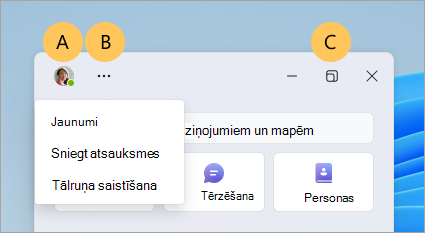
Informācija par līdzekļiem mini teams logā
A. Savā profilā iestatiet savu statusu un statusa ziņojumu, izmantojot savu konta pārvaldnieku.
B. Skatiet jaunumus, Sniedzietatsauksmes vai Saistiet savu tālruni ar jaunumiem un citām papildinformācijām .
C. Atveriet Teams 
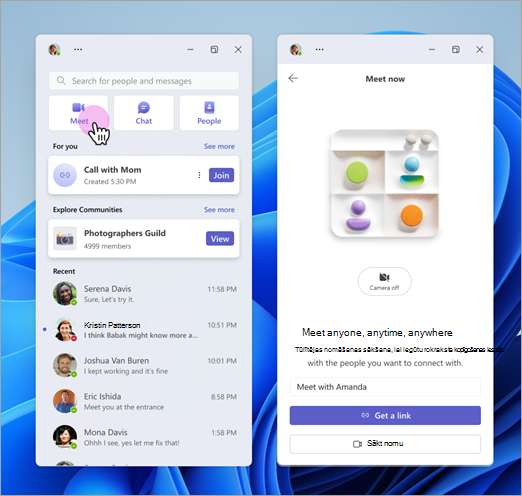
Videosazvanu veikšana ērti tiekas
Grupas vai viens pret vienu videozvani ir lēns ar skatu Tikties 
Izmēģiniet Play Together skatīties un uzaicināt draugus uz spēlēšanu.
Meklējiet meet 
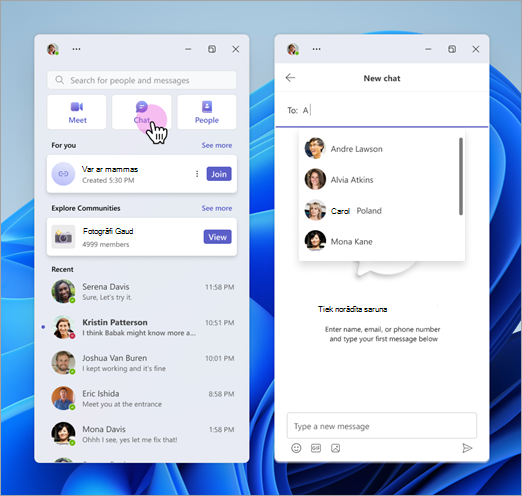
Tērzēt!
Sākt jaunu sarunu!
Varat saistīt savu Android tālruni, lai saņemtu īsziņas un atbildētu uz to. Ja jums nav Android tālruņa, ziņojumus joprojām varat nosūtīt tieši uz tālruņa numuriem.
Sāciet darbu un tērzēt ar citiem teams dalībniekiem.
Meklējiet tērzēšanas 
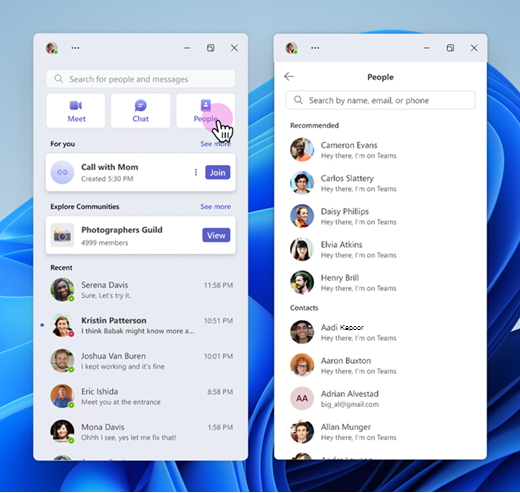
Sazinieties ar personas pieredzi
Sakopojiet cilvēkus savā dzīvē! Varat piekļūt savām kontaktpersonām vai pārskatīt ieteiktās kontaktpersonas. Atlasiet kādu, lai ātri un viegli uzsāktu sarunu, vai nosūtiet viņiem e-pasta uzaicinājumu, ja šī persona vēl nav teams dalībnieku sarakstā.
Meklējiet personas 
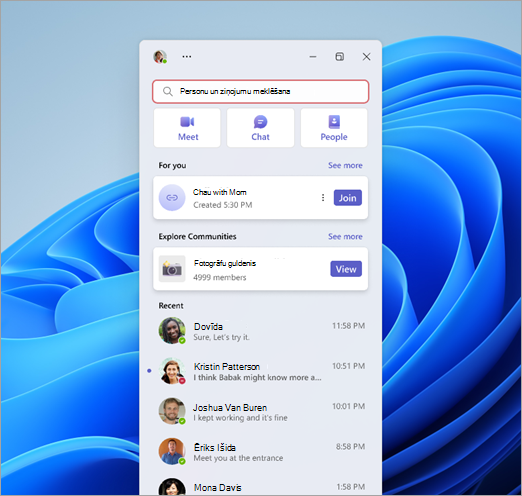
Meklēšana pēc vārda
Lodziņā Meklēt pēc vārda varat meklēt kontaktpersonas vai sarakstes ar "viens pret vienu" vai grupas tērzēšanu.
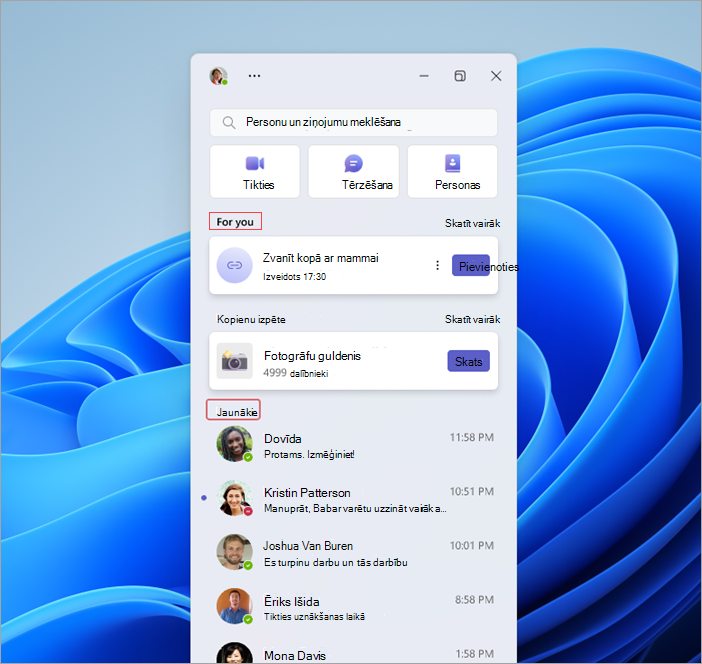
Skatiet, kas ir jums
Skatiet sadaļu Jums un skatiet izveidotās zvanu saites. Pēc tam atlasiet Skatīt visu, lai skatītu citu saiti, kurai, iespējams, vēlēsities pievienoties.
Sadaļā Pēdējie jūs redzēsit jaunākās sarakstes viens pret vienu un grupas tērzēšanas.
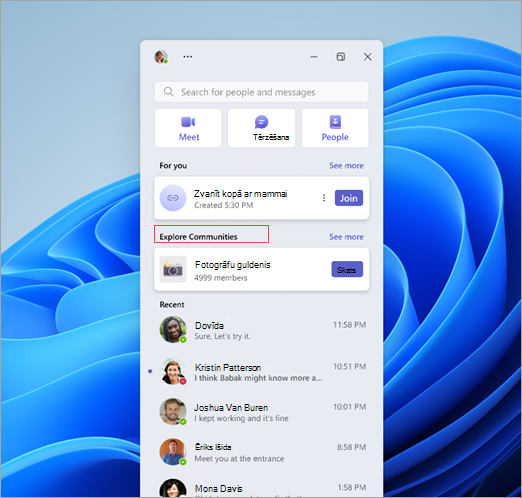
Pārlūkot piedāvātās kopienas
Spēles, sporta veidi, tehnoloģiju klubi un citi veidi!
Kopienu izpēte ir vieta, kur varat skatīt kopienu sarakstu, lai pievienotos. Uzlabojiet sociālos sakarus un atrodiet citiem entuziastiem, kuriem ir līdzīgas intereses.
Uzziniet vairāk par kopienām programmā Teams.
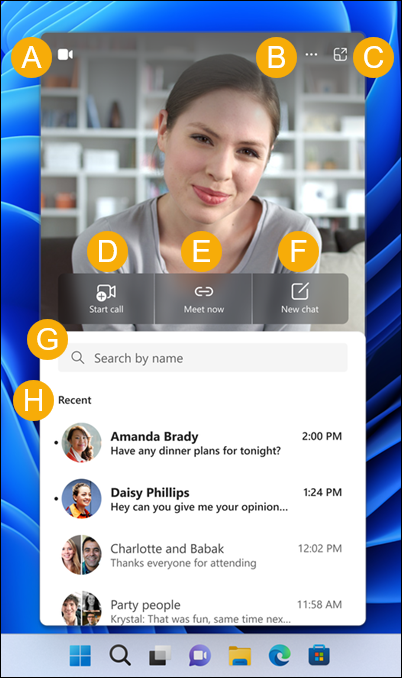
A. Ieslēdziet/izslēdziet tīmekļa kameru — ieslēdziet vai izslēdziet kameru.
B. Jaunumi un vēl — skatiet jaunumus un sniedziet atsauksmes par pakalpojumu Microsoft Teams (bez maksas).
C. Open Teams — atveriet pilnu Microsoft Teams (bezmaksas) pieredzi.
D. Sākt zvanu — sāciet jaunu audio vai video zvanu.
E. Tūlītēja sapulce — sāciet tūlītēju sapulci.
F. Jauna tērzēšana — jaunas sarunas sākšana.
G. Meklēt pēc vārda — meklējiet kontaktpersonas, "viens pret vienu" un grupas tērzēšanas sarunas.
H. Pēdējie — skatiet jaunākās sarakstes viens pret vienu un grupas tērzēšanu.
Kā paslēpt tērzēšanu no uzdevumjoslas:
-
Atlasiet Windows pogu Sākt.
-
Laukā Ierakstiet šeit, lai meklētu ierakstiet Uzdevumjoslas iestatījumi un pēc tam atlasiet Atvērt.
Padoms.: Varat ātri atvērt uzdevumjoslas iestatījumus, ar peles labo pogu noklikšķinot tukšā uzdevumjoslas vietā un pēc tam atlasot Uzdevumjoslas iestatījumi.
-
Sadaļā Uzdevumjoslas vienumi pārslēdziet slēdzi pie Tērzēt uz Izslēgts. Pēc tam tērzēšana tiks paslēpta no uzdevumjoslas. Ja vēlaties atkal rādīt tērzēšanu, varat to atkal ieslēgt jebkurā laikā.
Saistītās tēmas
Pamācība un bieži uzdotie jautājumi par Play Together microsoft Teams (bezmaksas)
Sazināties ar mums
Lai saņemtu papildu palīdzību, sazinieties ar atbalsta dienestu vai uzdodiet jautājumu Microsoft Teams kopienai.










